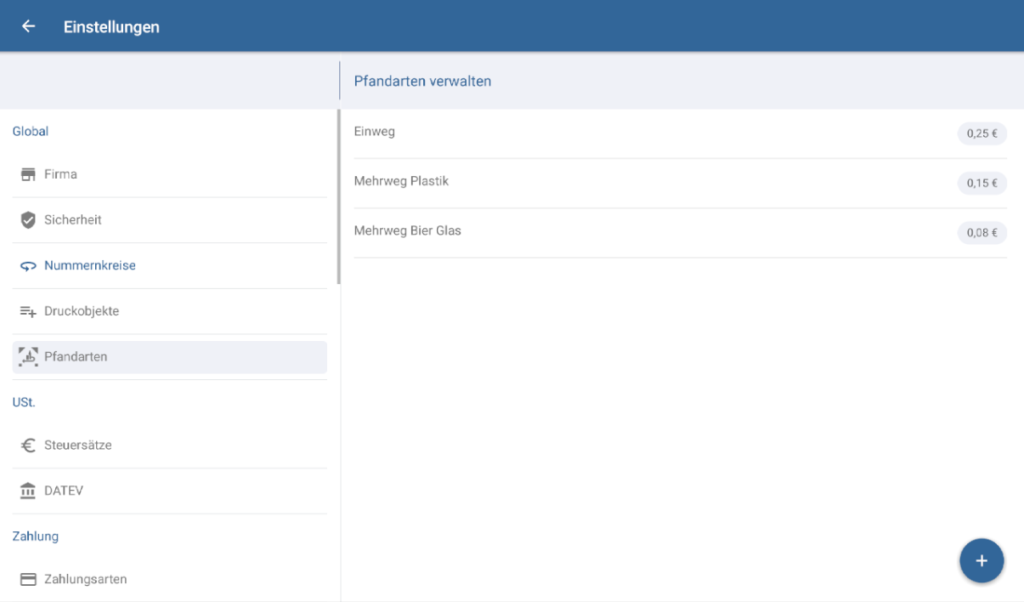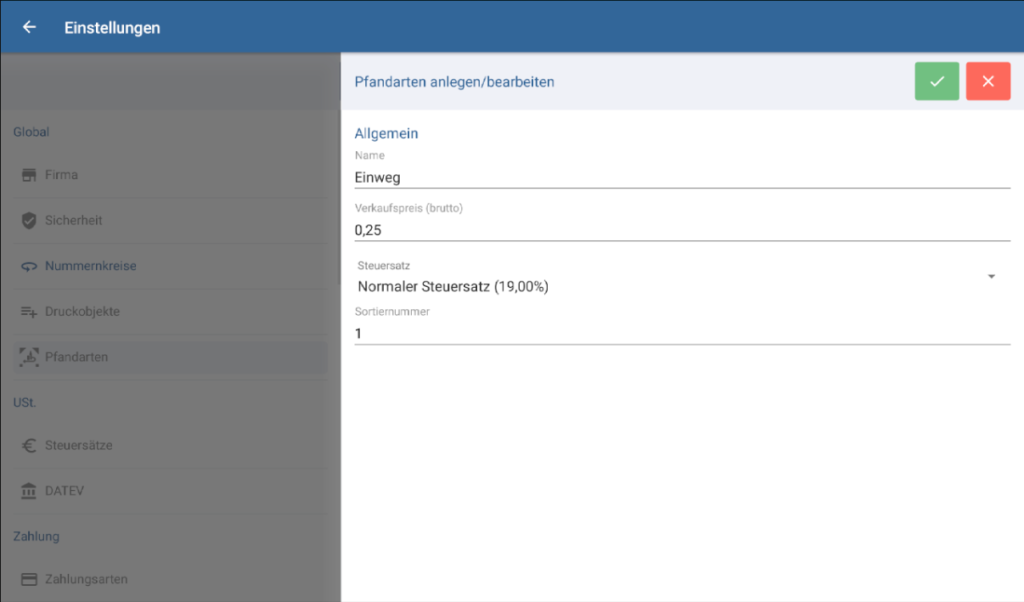Dialogfenster: Pfandarten verwalten
Das Dialogfenster Pfandarten verwalten erreichen Sie über den Menüpunkt Einstellungen > Pfandarten. Dort können Sie neue Pfandarten anlegen und bestehende Pfandarten bearbeiten oder löschen.
Pfandarten verwalten
Liste der Pfandarten: Hier sehen Sie alle Pfandarten, die Sie angelegt haben.
Pfandart bearbeiten: Tippen Sie auf die Pfandart, die Sie bearbeiten möchten. Es öffnet sich das Dialogfenster Pfandart anlegen/bearbeiten.
Pfandart löschen: Um eine Pfandart zu löschen, halten Sie die Pfandart so lange gedrückt, bis sich der Abfrage-Dialog öffnet, und beantworten Sie diesen mit Ja.
Schaltfläche „Anlegen“ (Plus-Symbol): Öffnet das Dialogfenster Pfandart anlegen/bearbeiten, in dem Sie eine neue Pfandart anlegen können.
Dialogfenster: Pfandart anlegen/bearbeiten
Im Dialogfenster Pfandart anlegen/bearbeiten können Sie eine neue Pfandart anlegen bzw. eine bestehende Pfandart bearbeiten.
Funktionsleiste
Schaltfläche „Speichern“: Speichert alle eingegebenen Daten/Änderungen und beendet den Bearbeitungsmodus.
Schaltfläche „Abbrechen“: Verwirft die eingegeben Daten bzw. setzt bearbeitete/geänderte Daten auf ihren Ursprungswert zurück und beendet den Bearbeitungsmodus.
Allgemein
Name: Benennen Sie die Pfandart. Sie weisen die Pfandart unter diesem Namen in den Artikelstammdaten eines Artikels zu. Der Name der Pfandart wird außerdem auf Bons und Belegen ausgegeben.
Verkaufspreis (brutto): Preis inklusive Mehrwertsteuer.
Steuersatz: Wählen Sie aus dem Drop-Down-Menü den Steuersatz, mit dem der Pfandbetrag versteuert wird. Steuersätze können Sie im Dialogfenster Steuersätze verwalten anlegen und bearbeiten (Menüpunkt Einstellungen > Abschnitt: Steuern > Menüpunkt: Steuersätze).
Sortiernummer: Über die Sortiernummer können Sie festlegen, in welcher Reihenfolge die verschiedenen Pfandarten in Übersichten in JTL-POS angezeigt werden sollen (1=oben). Standardmäßig, bzw. wenn keine Sortiernummer vergeben wurde, werden die Pfandarten alphabetisch sortiert angezeigt.
Verwandte Themen